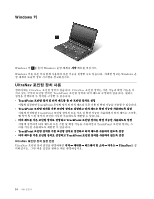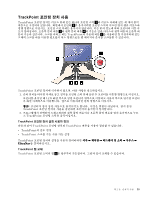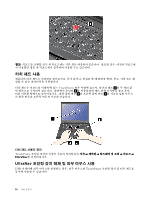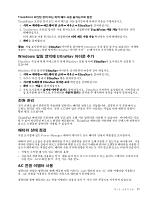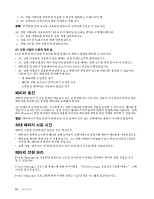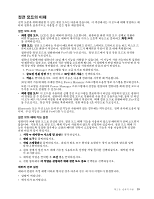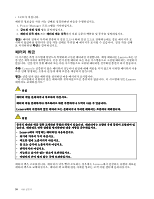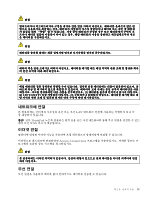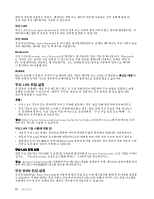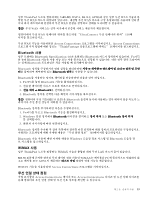Lenovo ThinkPad L530 (Korean) User Guide - Page 45
절전 모드의 이해
 |
View all Lenovo ThinkPad L530 manuals
Add to My Manuals
Save this manual to your list of manuals |
Page 45 highlights
LCD 려면 Windows LCD Fn+F4 Fn 30 30 1. Power Manager 2 30 3 30 30 Power Manager Power Manager Fn+F12 4 Bluetooth LAN Fn+F5 1 2 3 4 5 6 제 2 29
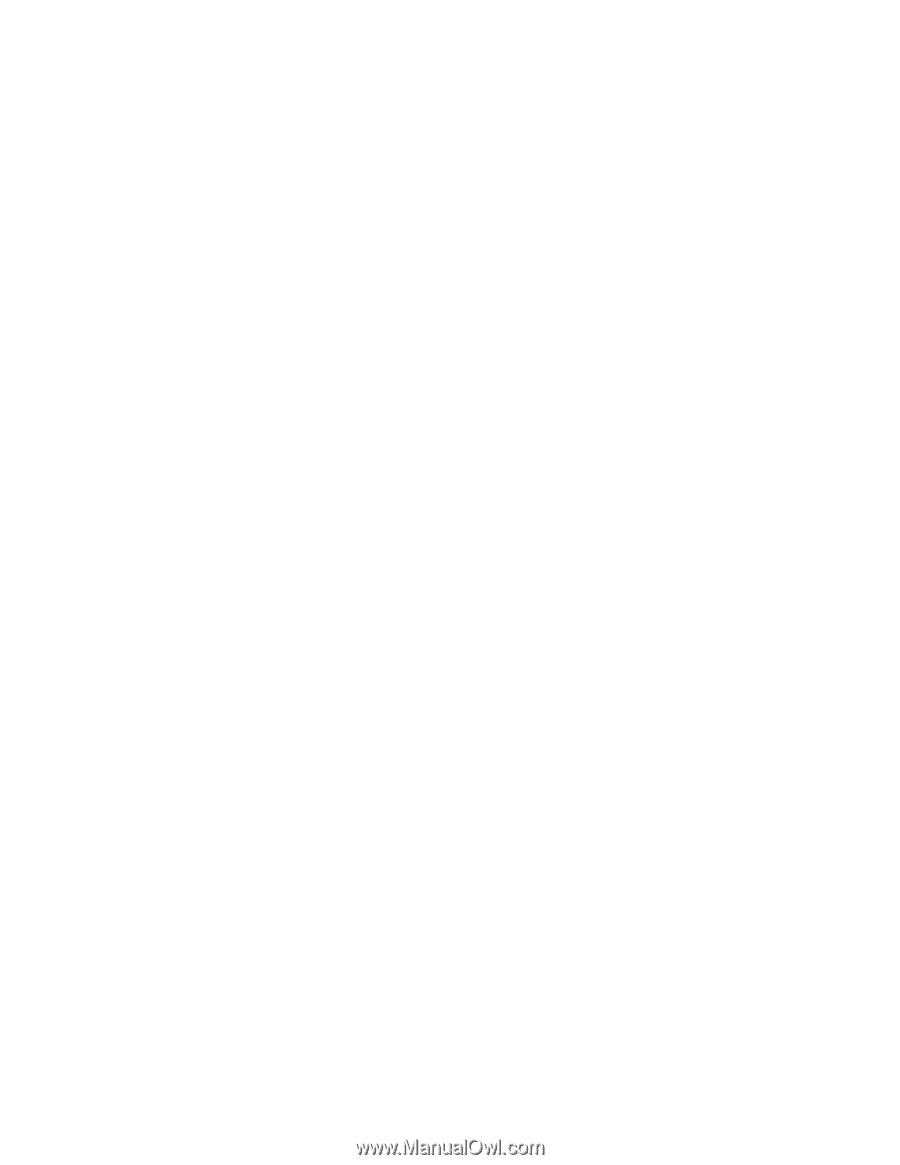
절전 모드의 이해
전력 보존을 위해 활용할 수 있는 절전 모드는 다음과 같습니다. 이 섹션에서는 각 모드에 대해 설명하고 배
터리 전원을 효율적으로 사용할 수 있는 팁을 제공합니다.
절전 모드 소개
•
화면 절전 모드. LCD는 많은 배터리 전력을 소모합니다. 컴퓨터를 화면 꺼짐 모드 상태로 전환하
려면 Windows 알림 영역에 있는 배터리 게이지를 마우스 오른쪽 버튼으로 클릭하고 화면 끄기
를 선택하십시오.
•
절전 모드: 절전 모드에서는 작업이 메모리에 저장되고 솔리드 스테이트 드라이브 또는 하드 디스크 드
라이브와 LCD 화면이 꺼집니다. 컴퓨터의 절전 모드가 해제되면 작업이 몇 초 내에 복원됩니다.
컴퓨터를 절전 모드로 전환하려면 Fn+F4를 누르십시오. 절전 모드에서 정상 작동 모드로 복귀하
려면 Fn 키를 누르십시오.
컴퓨터 모델에 따라 컴퓨터가 30일 대기 기능을 지원할 수 있습니다. 이 기능이 사용 가능하도록 설정되
면 컴퓨터는 절전 모드 상태보다 적은 전원을 소모하게 됩니다. 이 상태에서 전원 버튼을 누르면 몇 초 만
에 정상 작동 상태로 복귀합니다. 30일 대기 기능을 사용하려면 다음과 같이 하십시오.
1. Power Manager 프로그램을 열고 고급 보기로 전환하십시오.
2. 글로벌 전원 설정 탭을 클릭하고 30
30
30일 대기 사용을 선택하십시오.
3. 적용을 클릭하십시오. 30일 대기 기능은 다음에 컴퓨터를 시작할 때 적용됩니다.
30일 대기 기능에 대한 자세한 정보는 Power Manager 프로그램의 도움말 정보 시스템을 참고하십시오.
또한 이 조합을 사용하여 Power Manager 프로그램에서 설정을 변경하여 컴퓨터를 최대 절전 모드나
무작동 모드로 전환할 수 있습니다.
•
최대 절전 모드: 이 모드를 사용하면 실행 중인 프로그램을 종료하거나 파일을 저장하지 않고도 컴퓨터
의 전원을 끌 수 있습니다. 컴퓨터가 최대 절전 모드로 전환하면 사용 중인 응용프로그램, 폴더 및 파일
이 모두 하드 디스크에 저장된 후에 컴퓨터의 전원이 꺼집니다. 최대 절전 모드로 전환하려면, Fn+F12
를 누르십시오. 정상 작동 상태로 복귀하려면, 전원 버튼을 4초 미만으로 누르십시오.
Bluetooth 또는 무선 LAN 등의 무선 기능을 사용하지 않는 경우에는 꺼두십시오. 전력 유지에 도움이 됩
니다. 무선 기능을 끄려면 Fn+F5를 누르십시오.
절전 모드 해제 기능 설정
컴퓨터가 최대 절전 모드로 진입한 경우, 절전 모드 해제 기능을 사용하지 않으면 배터리가 전혀 소모되지
않습니다. 기본적으로 절전 모드 해제 기능이 사용되지 않도록 설정되어 있습니다. 절전 모드 해제 기
능을 사용하도록 설정한 경우에는 소량의 배터리 전력이 소모됩니다. 기능을 사용 가능하도록 설정하
려면 다음과 같이 하십시오.
1. 시작
➙
제어판
➙
시스템 및 보안을 클릭하십시오.
2. 관리 도구를 클릭하십시오.
3. 작업 스케줄러를 클릭하십시오. 관리자 암호 또는 확인을 요청하는 창이 표시되면 암호를 입력
하거나 확인하십시오.
4. 왼쪽 창에서 절전 모드 해제 기능을 사용하도록 설정할 작업 폴더를 선택하십시오. 예약된 작업
이 표시됩니다.
5. 예약된 작업을 클릭한 후 조건 탭을 클릭하십시오.
6. 전원 항목에서 이 작업을 실행하기 위해 절전 모드 종료 선택란을 선택하십시오.
배터리 경보 설정
배터리 전원이 특정 레벨 이하로 떨어질 경우 다음과 같은 세 가지 이벤트가 발생합니다.
•
알람이 꺼집니다.
•
메시지가 표시됩니다.
제
2
장
.
컴퓨터 사용
29